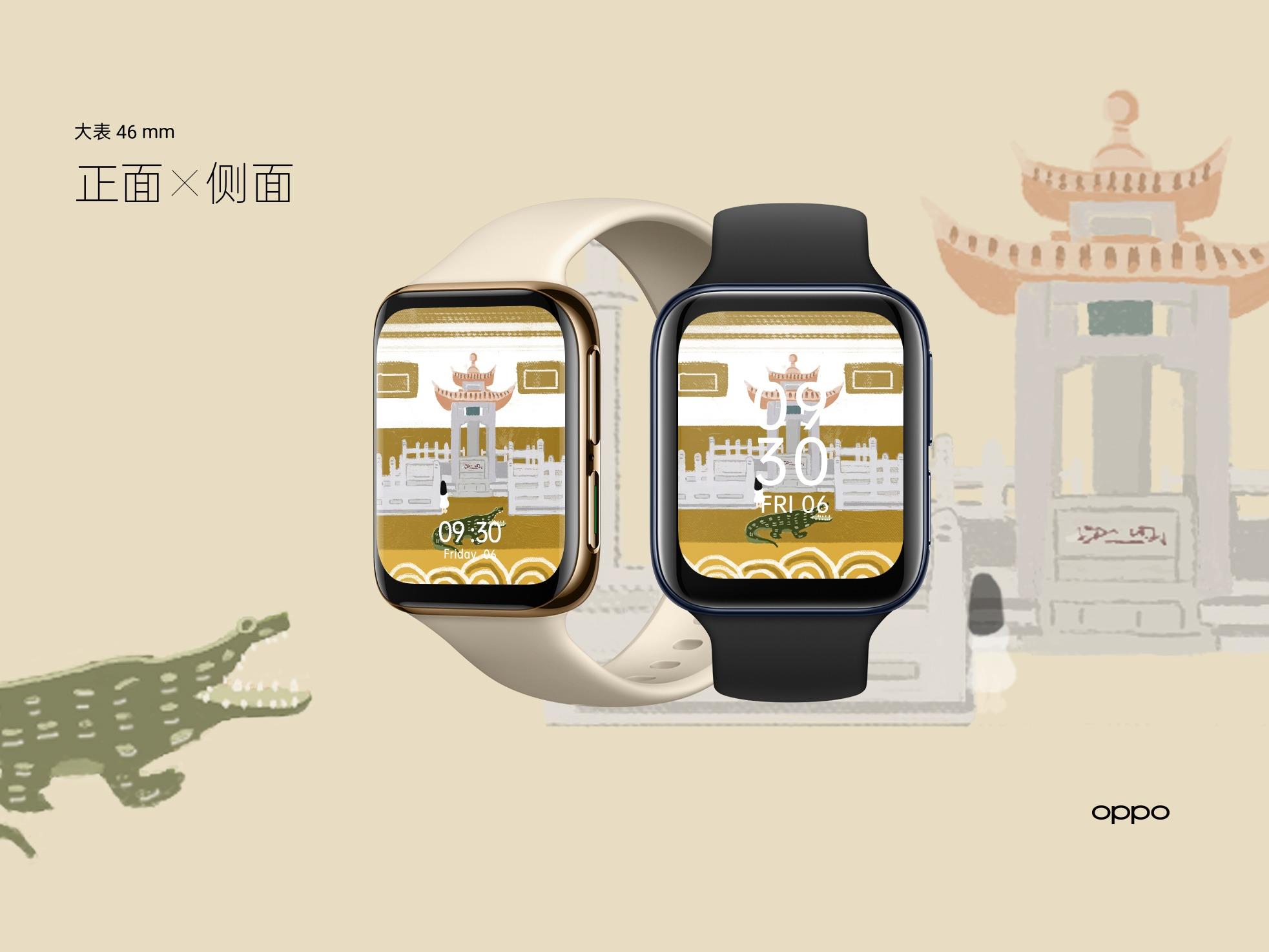开箱|ASUS Chromebook Detatchable CM3 (CM3000) 小巧机身但有长续航,居家工作及娱乐良伴就是它!
▼
距离上次开箱华硕家的 Chromebook 竟然已经是三年前的事了(大惊!)
去年(2020)整年度一直到近期(2021 三级警戒)在疫情的驱使下,远距教学、远距办公需求大增,让全球 Chromebook 的销售突破新高,年成长率来到 74%,大众对于 Chromebook 的认识也更上一层!而这几年华硕在 Chromebook 这块市场依旧非常努力的耕耘,也夺下了不小的市占!今天宇恩要来开箱华硕家的 Chromebook 新成员“ASUS Chromebook Detachable CM3 (CM3000)”(以下会简称 CM3000),也是华硕变形平板重现市场的机种,目前官方售价为 NT$12,880,主打 0.5kg 的轻巧机身、可以一秒在平板或笔电模式中切换、还有优秀的续航,一起来看看它的重点特色吧!

Chromebook 特色重点
在开始之前还是先快速地跟大家说明一下什么是 Chromebook?目前市面上大多数笔电都是搭载微软的 Windows 系统或是?果的 macOS 系统,而 Chromebook 则是采用 Google 的 Chrome OS 作业系统,不需要太过庞大或是复杂高端的硬体就能运作,而且本身会内建 Google Play,基本上绝大多数的 Android 应用程式都可以下载得到,所以你也可以把它想像成是一台安卓大平板!
也因为结合 Google 工具,减少了系统授权费,因此和相同规格的 Windows 笔电相比, Chromebook 的价格也会更加亲民,另外 Chromebook 本身也有建置网路安全防护系统,并且会自动进行定期的安全性更新,在使用上更加安心喔!
Chromebook 使用方式
Chromebook 的启用方式也超简单,基本上画面都会有指示步骤,只要跟著操作就可以了!首先开机后会先需要连接网路,接著登入你的 Google 帐户,它就会自动同步你 Google 帐号中的个人化资料,像是浏览器中的喜好项目、书签等等开机后就可以直接看到并使用啰!
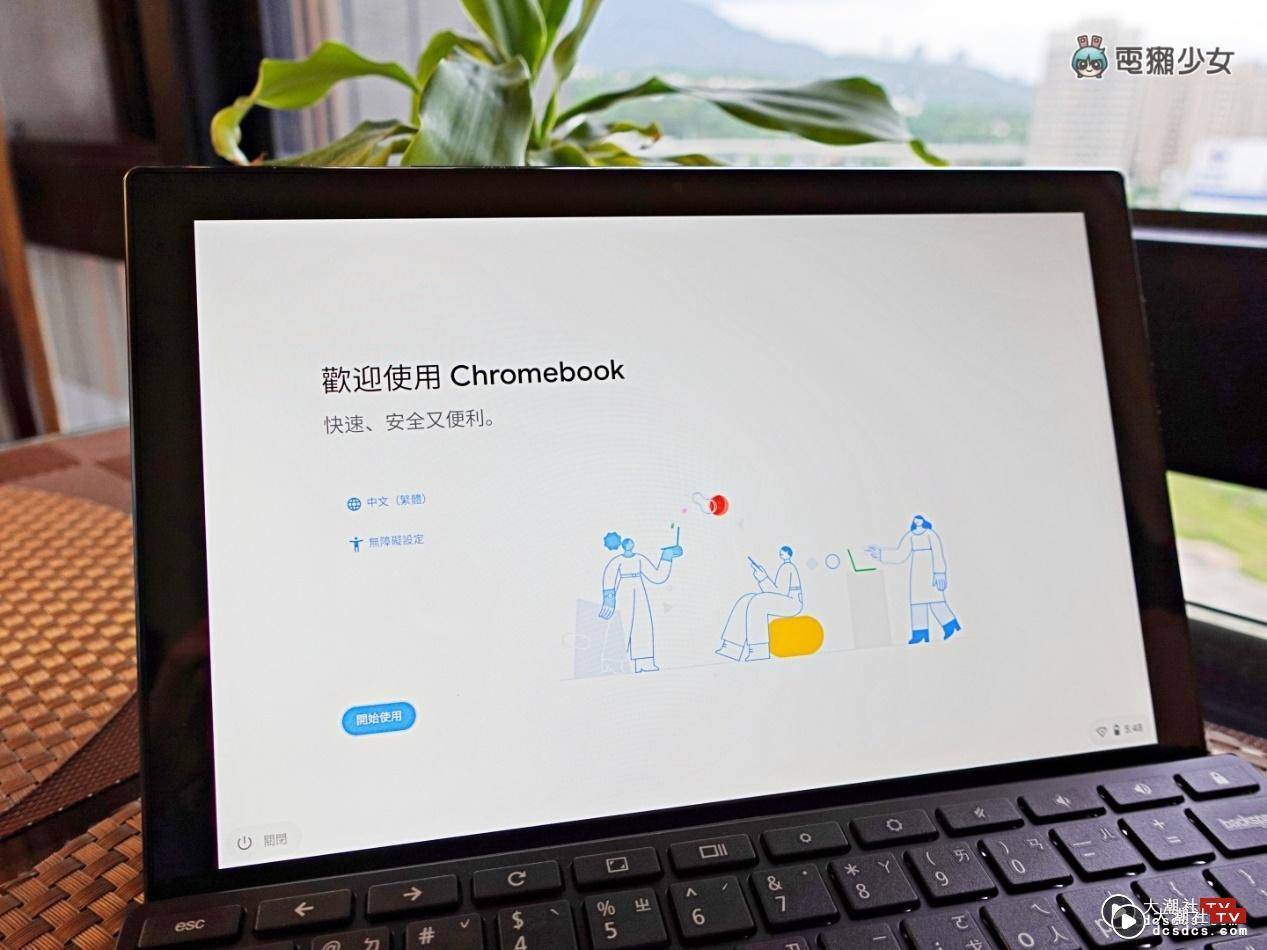
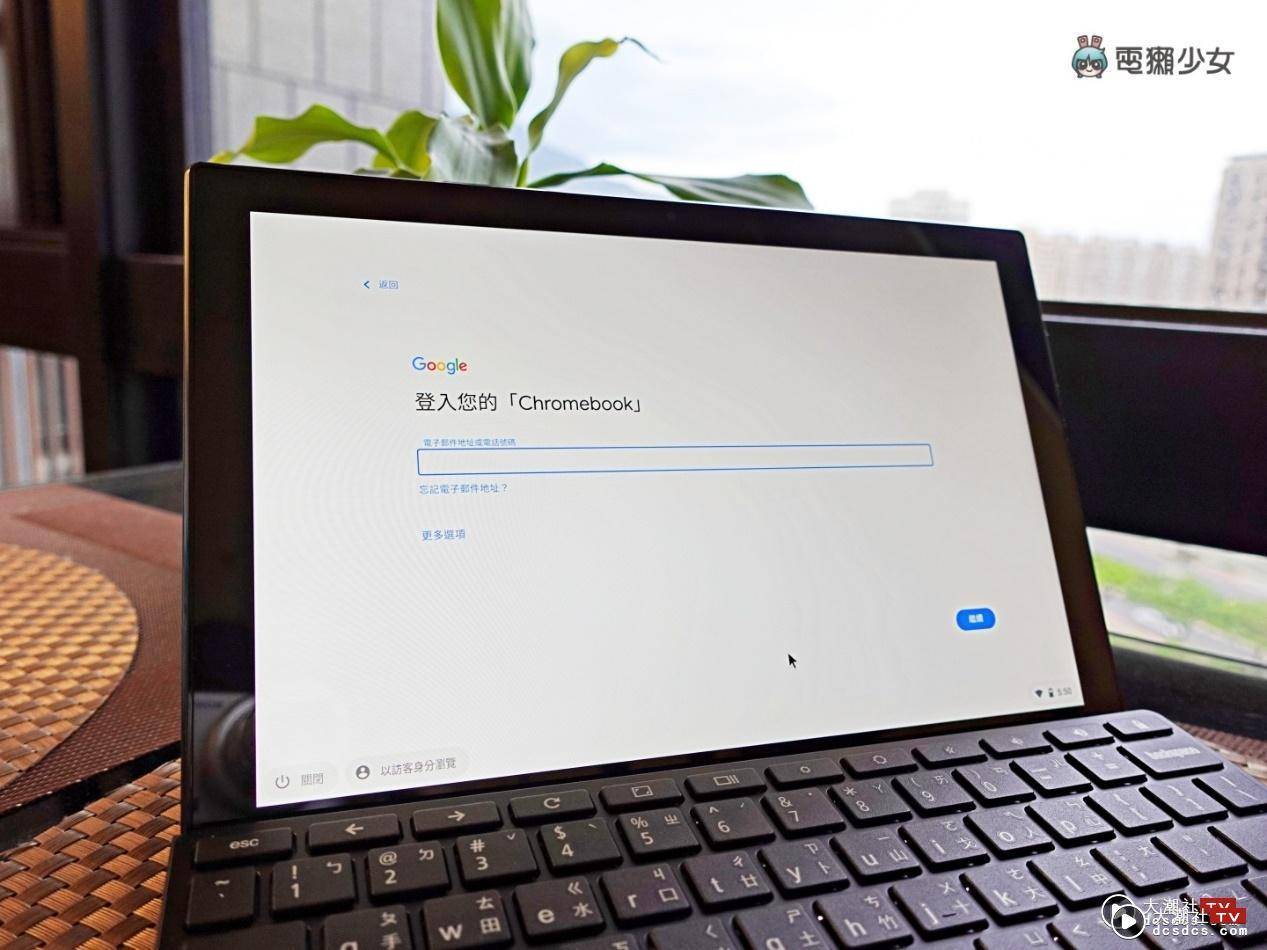
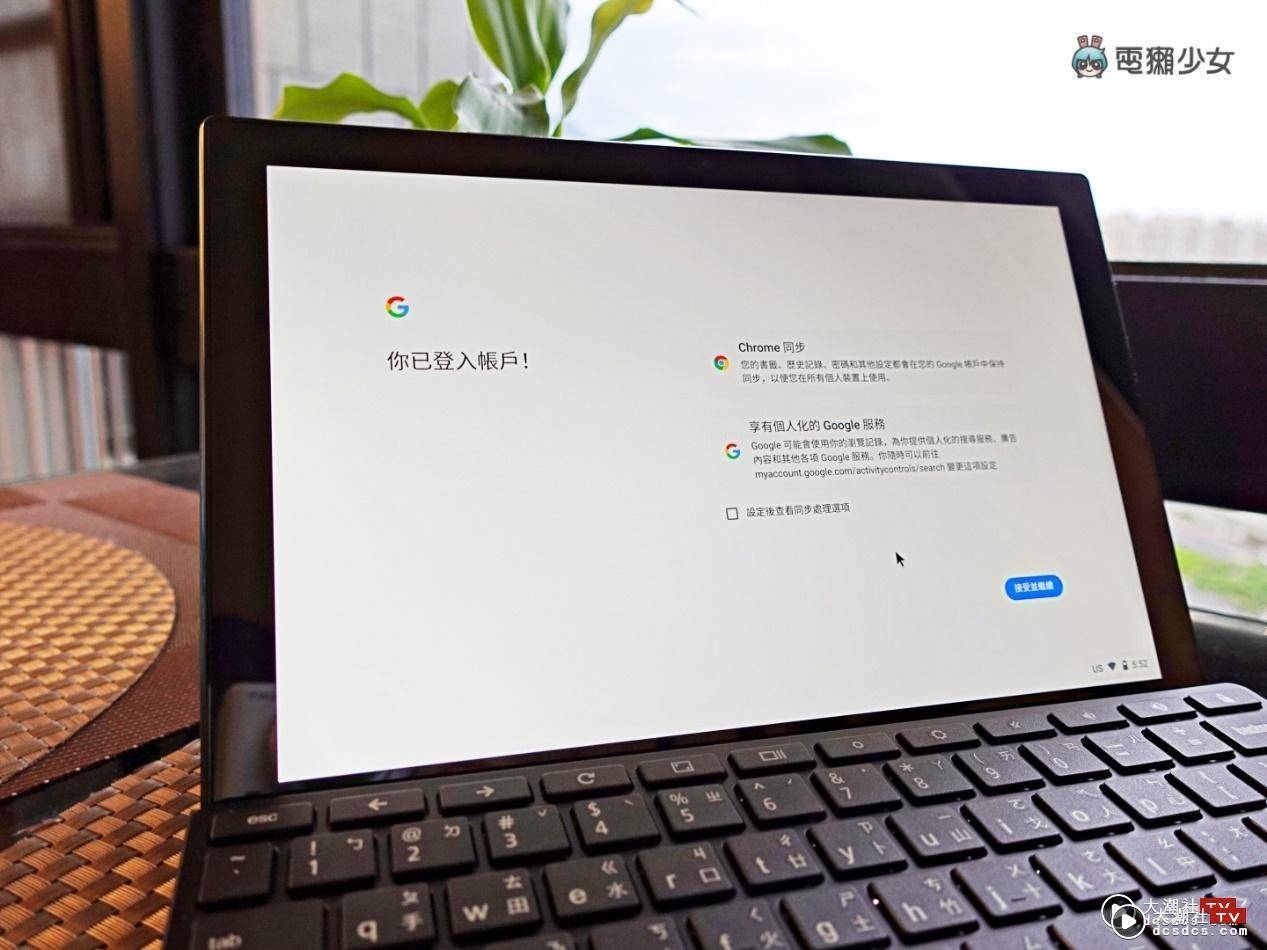
成功启动后,点选左下角的圆圈圈就会开启应用程式清单~可以看到包括 Instagram、Spotify、Slack、LINE、Snapseed 等热门 App 都能下载使用,虽然某些程式可能会跟在手机上用起来不太一样,但基本上都是大同小异的

点选右下角可以看到装置的各种状态,包括网路状态、蓝牙配对的装置、音量、电量等等都一目了然

基本上这样就大功告成啦!而且必须称赞 Chromebook 的开机速度,很快很有效率,只要大约八秒钟就可以一切 ready 啰!
一拎就走的轻巧机身
OK~接下来终于要来仔细瞧瞧 ASUS Chromebook Detachable CM3(CM3000)本人啦!从刚刚的图片大家应该多少感受得出来这台 CM3000 很轻巧对吧!但我跟你们说,你们如果看到实机一定会觉得它比想像中的更迷你,我开箱的时候整个惊叹到不行,有够轻盈可爱啦齁!你们看,连我这个防疫期间出门采买的小包都可以直接装下它,就知道它有多小!

CM3000 配备 10.5 吋 WUXGA(1920×1200)镜面萤幕,采用 16:10 的比例,整体萤幕占比为 75%,私心希望边框可以再大胆的收窄一些啊~这样整个视觉感受一定会更棒、更过瘾!
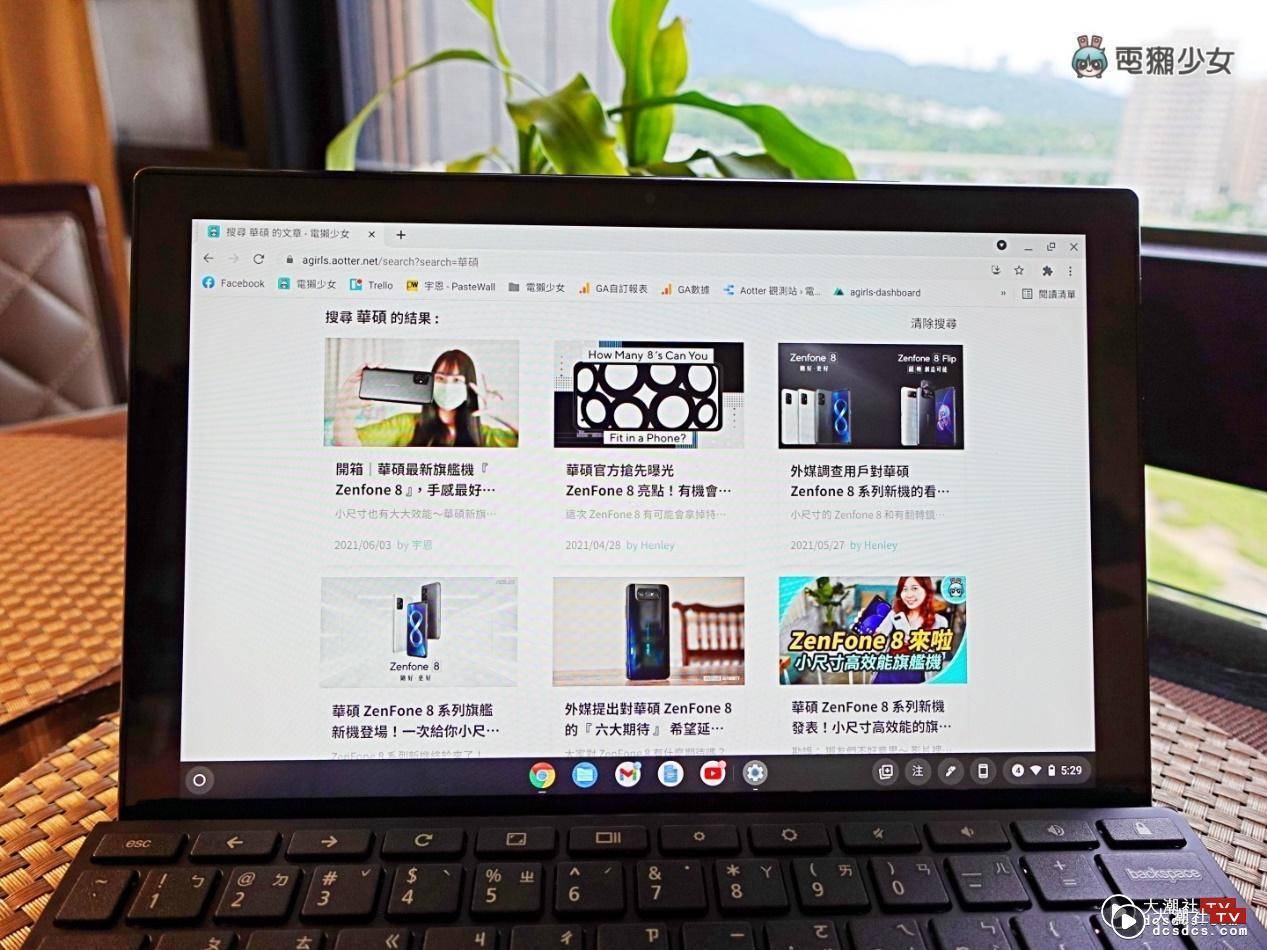
萤幕有支援触控,而且在机身侧边直接设计了可以收纳 USI 触控笔的位置,这个巧思超赞的,可以随抽随用,不用担心笔会用丢,收回去还可以直接充电,官方表示只要充电 15 秒即可使用 45 分钟!

不过内建的 USI 触控笔笔身是做比较扁平的设计,我觉得会需要花时间习惯一下它的握感,然后它的笔尖是有做微微的缓冲,写起来也满滑顺的,不过比起跟真的在纸上用笔写字还是会有一点点小延迟,如果能再跟手一点我觉得会更好,但基本使用上没什么太大影响啦!然后 WFH 之后我才发现原来我很需要触控笔欸,因为常常会要线上签名或审核文件,如果用手写真的很悲剧 XD,所以这段时间有 CM3000 的支援真的很给力啊!

再来看一下机身上的按键及接孔,其实非常单纯,只有电源键、音量键和一个 Type-C 充电孔,而这个 Type-C 孔除了充电之外也可以外接连接埠来扩充使用,要接键盘滑鼠或是读取记忆卡都是没有问题的唷~



另外机身上还有双喇叭配置,这台 CM3000 的音效也让我满印象深刻,我在看影片的时候音量大概只要调 30% 就满大声了

CM3000 是采用一体成型矿灰色铝制机身,看上去十分俐落简约,机背上有 ASUS Logo,底部还有 Chromebook 的标志

平板/笔电 灵活切换

再来这台 CM3000 随盒会附磁吸的外接键盘,当有需要转换成笔电模式的时候只要一秒吸上去就可以直接使用,而且吸的满牢的不容易掉

另外也有附一款编织防污保护套,一样是用磁吸的方式吸附在平板上,然后它的支架是可以弯曲的, 角度从 0-90 度都可以任意调整,要垂直用、水平用都可以


而搭配保护套和建盘后 CM3000 就会自动抬升 6 度,让使用者在打字的时候可以更加符合人体工学,没错~Chromebook 也是有延续华硕家笔电常见的 ErgoLift 设计喔!

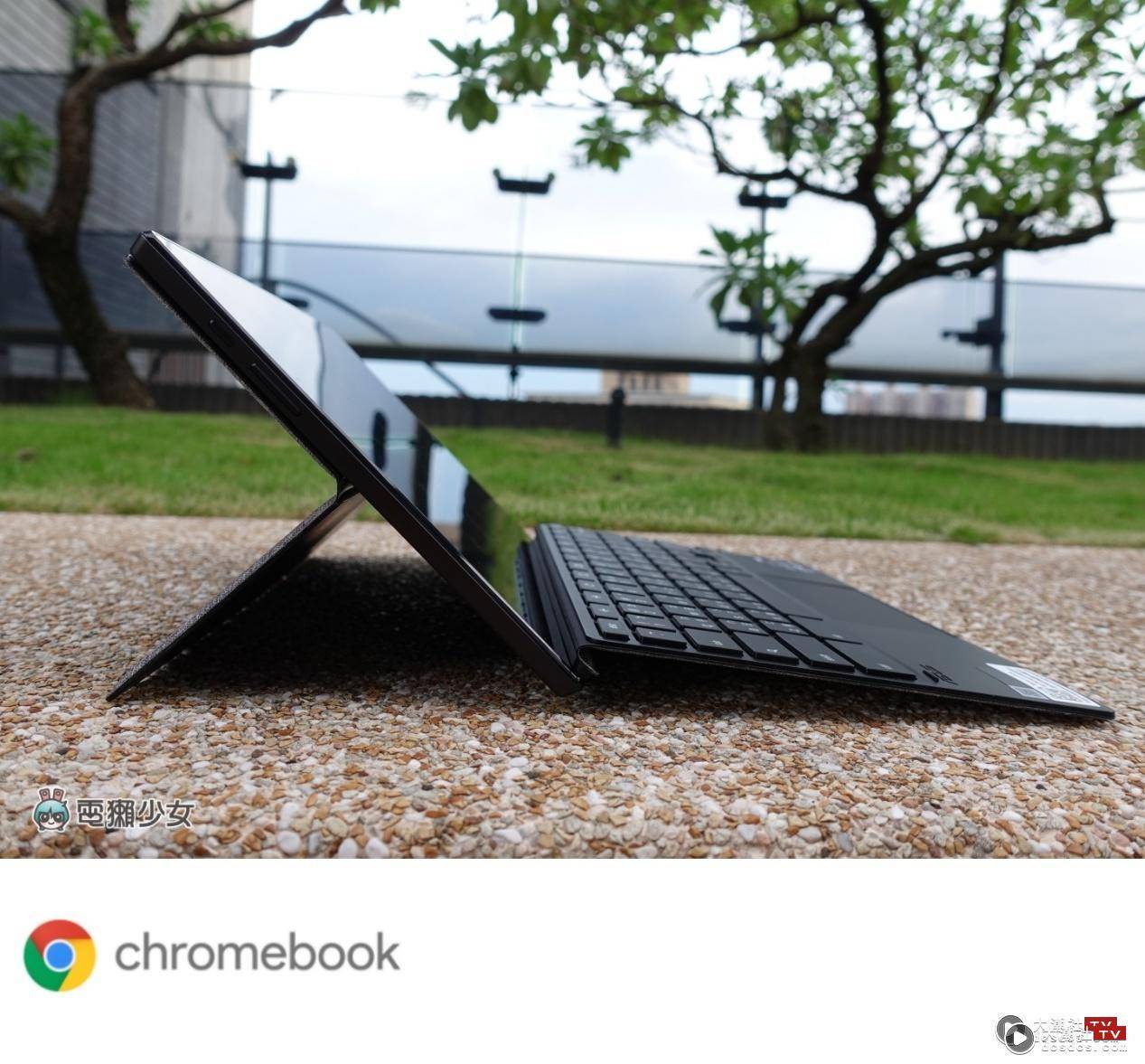
而且 CM3000 真的很小一台,要放在腿上打字也完全没有问题!外出时如果临时有事情要处理的话也可以迅速搞定啦!

这段时间我都是白天上班的时候用 CM3000 笔电模式处理公事,之前有跟大家提过我的工作大部分都是可以直接在线上完成,所以 Chromebook 对我来说在整个作业模式上已经是十分习惯且好上手的,要处理日常的工作像是线上会议讨论、文章编辑校稿、影片企划撰写都可以直接在浏览器中或是 App 中执行,使用起来都很 OK~
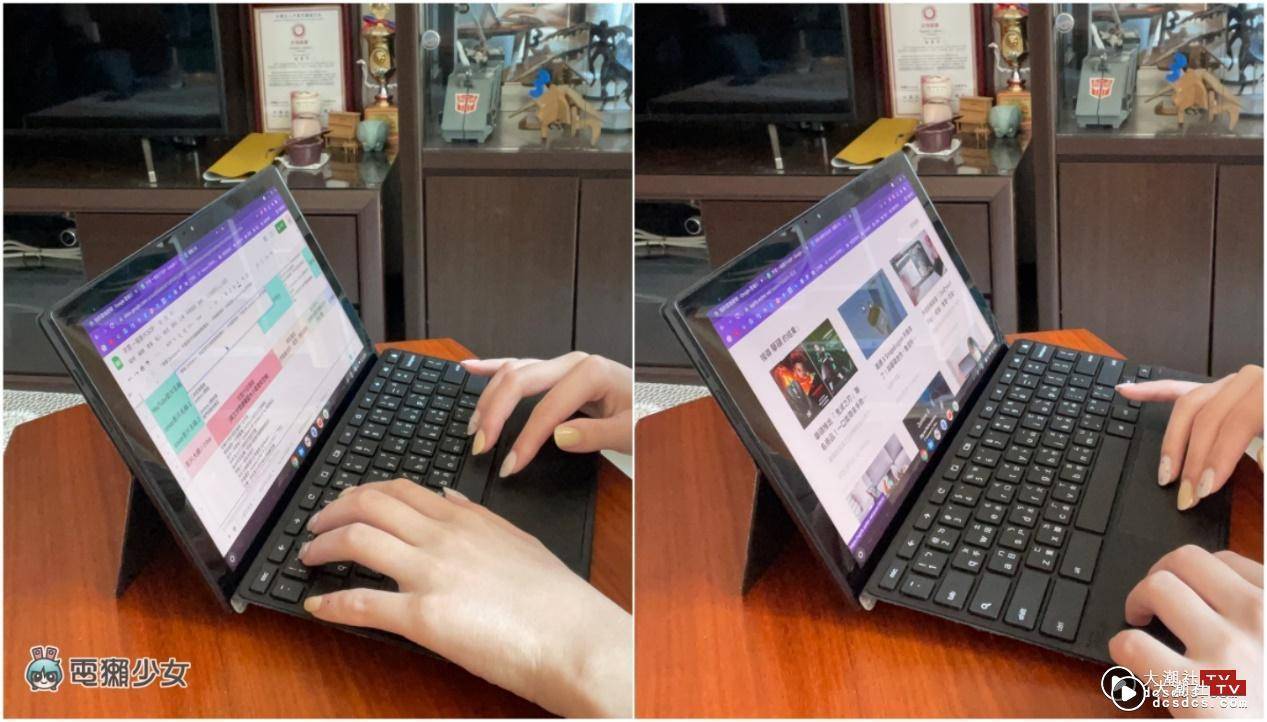
而午休或是下班后我就会把它切换成平板模式,来逛网拍、追剧、用大萤幕打 game 也很过瘾,或是如果要在下班后运动或是煮菜看食谱,也很方便喔!
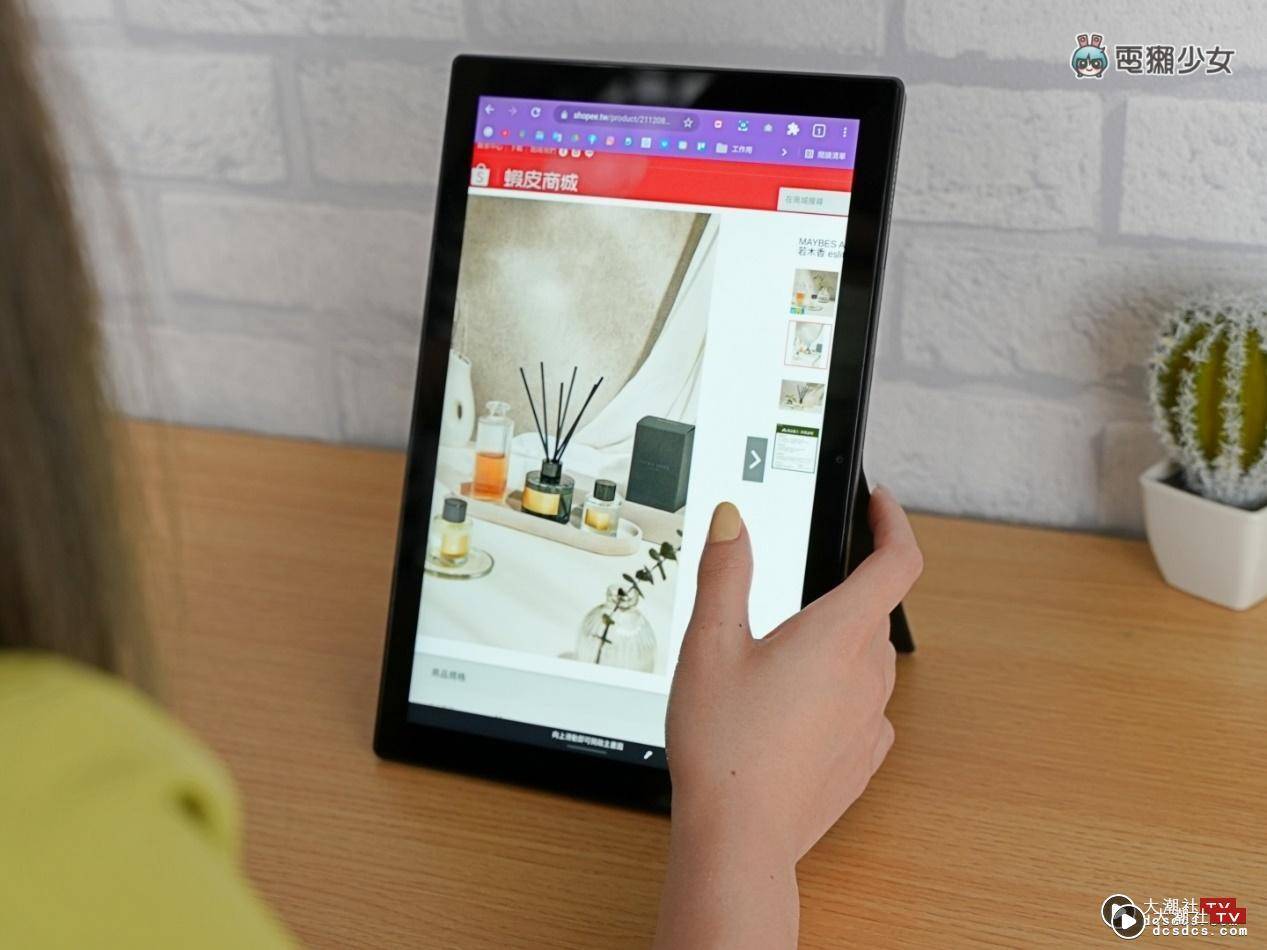


题外话,我最近都在看《大嘻哈时代》~有没有獭友也有看勒哈哈哈!我最喜欢青蛙,他超强的!欢迎有看的人跟我分享你喜欢谁~

一整天满满电力
Chromebook 通常还会具备长续航的特色,我手上这台 CM3000 官方表示可连续使用 12 小时!如果是看影片的话,测试在连网的情况下,萤幕亮度调 60%、音量调 20% 看一个半小时的《大嘻哈时代》是掉 20% 的电;实测平日工作的话,从早上 10 点 100% 开始工作到中午 12:30 午休大概会剩 70% 的电,接著再从 14:00 工作到 19:00 下班最后大概会剩 20-30%,这中间大多都是在编辑文章、撰写影片企划、回复工作讯息还有听音乐等等,如果有开线上会议的话大概会再多掉个 10-15%,基本上要ㄍㄧㄥ完一整天的工作是可以的唷!(*实际电池续航力会依据个人使用情形、规格、应用程式及环境等因素而有所不同)
编辑私心得
距离上次开箱华硕家的 Chromebook 竟然已经是三年前的事了(大惊!)我自己对 Chromebook 一直以来的印象就是轻巧便携、使用起来简单好上手、续航表现也不错、而且价格都满平易近人的

我手上这台 CM3000 采用联发科 8183 处理器、4GB 记忆体和 128GB 储存空间,我觉得在现在这个疫情期间不论是家长想要准备一台笔电给孩子上网学习、娱乐,或是老师要当作远端教学的备课工具也很适合,因为只要登入跟教育部整合的 Google 教育云端帐号就可以使用 Google Workspace 教育版啰,让防疫期间的远距学习更能够轻松上手~当然想要当作给长辈的孝亲机也是没有问题的啦!有兴趣的獭友不妨可以点击这边参考看看啰!
▼
免责声明 本站部分内容《图·文》来源于互联网及用户投稿,仅供参考,不代表本站立场!
若有侵权或其他,请联系我们微信号:863274087,我们会第一时间配合删除。